Οι περισσότερες εφαρμογές χρησιμοποιούν τον φάκελο Εικόνες στα Windows 7, 8 και 8.1 από προεπιλογή για την αποθήκευση εικόνων. Τα προγράμματα περιήγησης Ιστού όπως το Mozilla Firefox και το Google Chrome χρησιμοποιούν το φάκελο "Λήψεις" ως κοινή τοποθεσία για να αποθηκεύσουν όλο το περιεχόμενο που έχετε λάβει, συμπεριλαμβανομένων των εικόνων. Μπορείτε επίσης να βρείτε όλες τις εικόνες στον σκληρό σας δίσκο χρησιμοποιώντας τη λειτουργία Αναζήτησης στην Εξερεύνηση αρχείων (Windows Explorer στα Windows 7).
Κοινές τοποθεσίες
Ανοίξτε την Εξερεύνηση αρχείων ή την Εξερεύνηση των Windows και κάντε κλικ Εικόνες στο αριστερό παράθυρο για προβολή εικόνων που έχουν αποθηκευτεί από εφαρμογές όπως το Paint και ο Internet Explorer. Επιλέγω Λήψεις για να βρείτε εικόνες που έχουν αποθηκευτεί από ορισμένες εφαρμογές όπως το Mozilla Firefox και το Google Chrome.
Το βίντεο της ημέρας
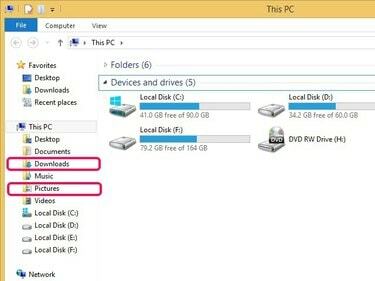
Οι εικόνες και οι λήψεις είναι κοινές τοποθεσίες όπου αποθηκεύονται οι εικόνες.
Πίστωση εικόνας: Η εικόνα είναι ευγενική προσφορά της Microsoft
Υπόδειξη
- Κάντε δεξί κλικ σε μια εικόνα και τοποθετήστε το δείκτη του ποντικιού σε Ανοιγμα με για να το ανοίξετε στο Windows Photo Viewer, στην εφαρμογή Φωτογραφίες στα Windows 8/8.1 ή σε οποιαδήποτε άλλη εφαρμογή τρίτου κατασκευαστή που ανοίγει φωτογραφίες.
- Αναζητήστε εικόνες ανά όνομα αρχείου χρησιμοποιώντας το πλαίσιο αναζήτησης στην επάνω δεξιά γωνία του παραθύρου.
Αναζήτηση σε ολόκληρο τον σκληρό δίσκο
Κάντε κλικ Το PC μου στο αριστερό παράθυρο στην Εξερεύνηση αρχείων ή Υπολογιστή στην Εξερεύνηση των Windows. Εισαγάγετε την εντολή είδος:=εικόνα στο πλαίσιο αναζήτησης για αναζήτηση σε όλα τα διαμερίσματα του σκληρού σας δίσκου για εικόνες που είναι αποθηκευμένες σε μορφές JPEG, PNG, GIF και BMP. Κάντε δεξί κλικ σε οποιαδήποτε εικόνα που εμφανίζεται στα αποτελέσματα αναζήτησης και, στη συνέχεια, κάντε κλικ Ανοίξτε την τοποθεσία αρχείου για να φτάσετε στη θέση της εικόνας. Μπορείτε επίσης να αντιγράψετε εικόνες στο φάκελο Εικόνες, σύροντας και αποθέτοντας την εικόνα σε Εικόνες στο δεξί παράθυρο.
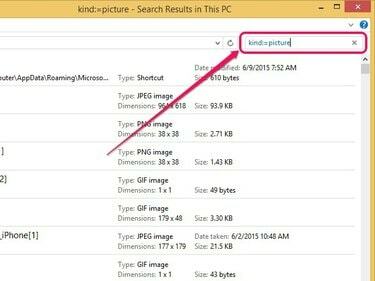
Το File (Windows) Explorer αναζητά αυτόματα εικόνες μόλις πληκτρολογήσετε την εντολή.
Πίστωση εικόνας: Η εικόνα είναι ευγενική προσφορά της Microsoft
Υπόδειξη
Μπορείτε να χρησιμοποιήσετε το είδος:=εικόνα εντολή για αναζήτηση εικόνων μόνο εντός συγκεκριμένων κατατμήσεων ή φακέλων. Επιλέξτε τη θέση στην οποία θέλετε να πραγματοποιήσετε αναζήτηση στο δεξί παράθυρο στην Εξερεύνηση αρχείων ή στην Εξερεύνηση των Windows και, στη συνέχεια, εισαγάγετε την εντολή στο πλαίσιο αναζήτησης.




